BF6ではついに半角/全角キーのコンソール操作不能問題が解決したかに思えたが今度は日本語直接入力が戻せなくなる件についての対処方法。
BF6のコンソールの消し方と日本語入力窓の戻し方。Windowsに英語キーボード設定を追加して根本対策がオススメ
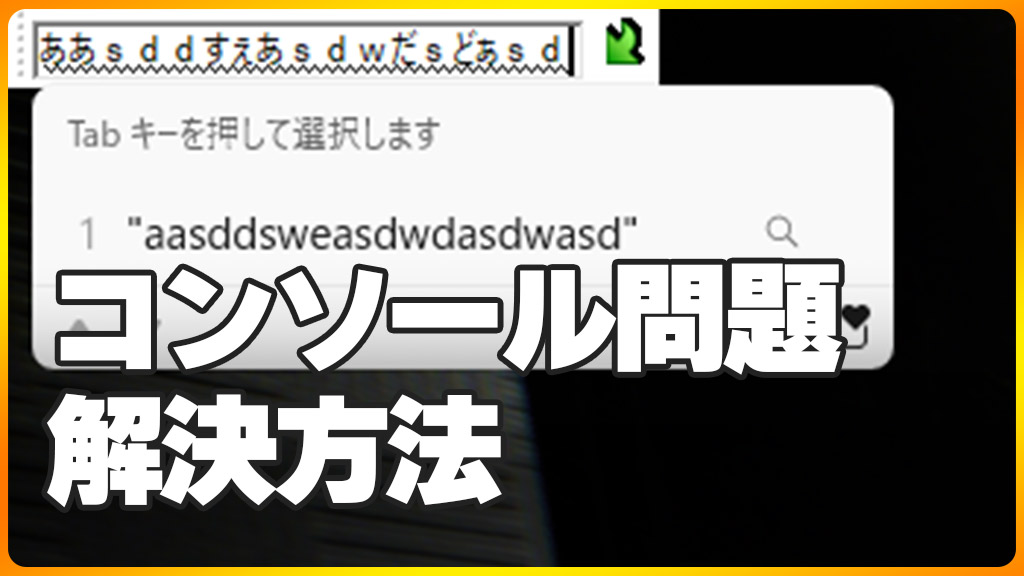
バトルフィールド6では長きにわたりずっと放置され続けてきたコンソールが閉じれなくて操作不能になる問題がついに解決されました!
……と思ったら、今度は日本語直接入力が消えずに、操作はできるけど邪魔過ぎる問題が発生しました。
コンソール操作不能問題とは?BF6では解決されたかに見えたが……
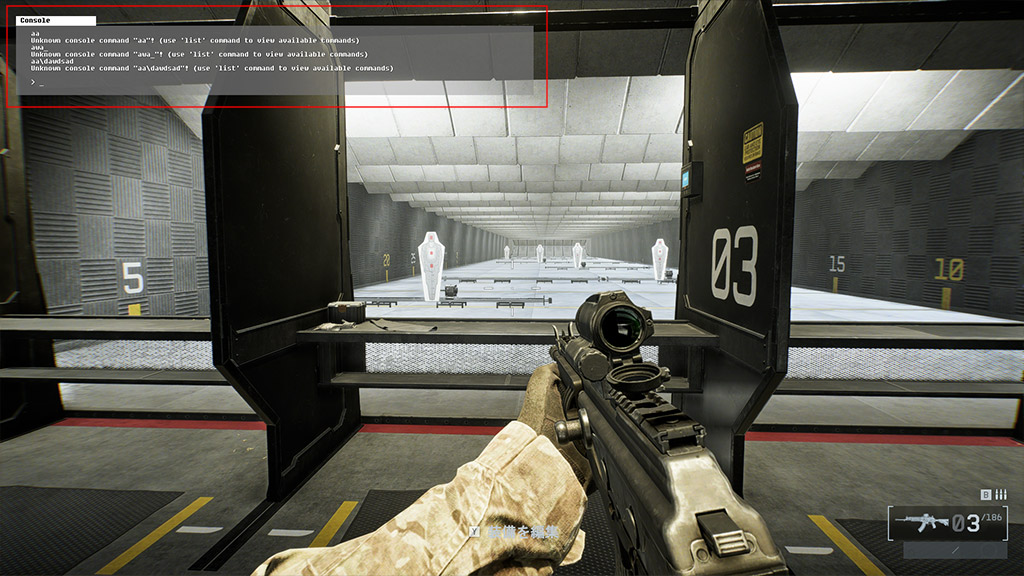
PC版のバトルフィールドシリーズではたびたびある問題として「コンソール消せない問題」が発生していました。
ゲームをプレイしていて突然「Console」というウィンドウが表示されてしまって、これが消せなくなって操作不能になってしまいゲームが続行不可能になるという不具合です。
これはバトルフィールド3以降のシリーズで発生していた現象で、原因はゲームプレイ中に半角/全角キーを押してしまったことによるもの(キーボードによってはE/Jとかになっています)で割と致命的な不具合だったのですが何故かずっと放置されてきました。
従来のBFシリーズではこれが消せなくて困っていて別途キーボードの設定が必要だったのですが、なんとBF6ではデフォルト状態でコンソールを出した後にもう一度半角/全角キーを押せばコンソールを消せるようになりました!素晴らしい!(当たり前だろと言いたくなりますが)
しかし今度は別の問題が出るようになりました。
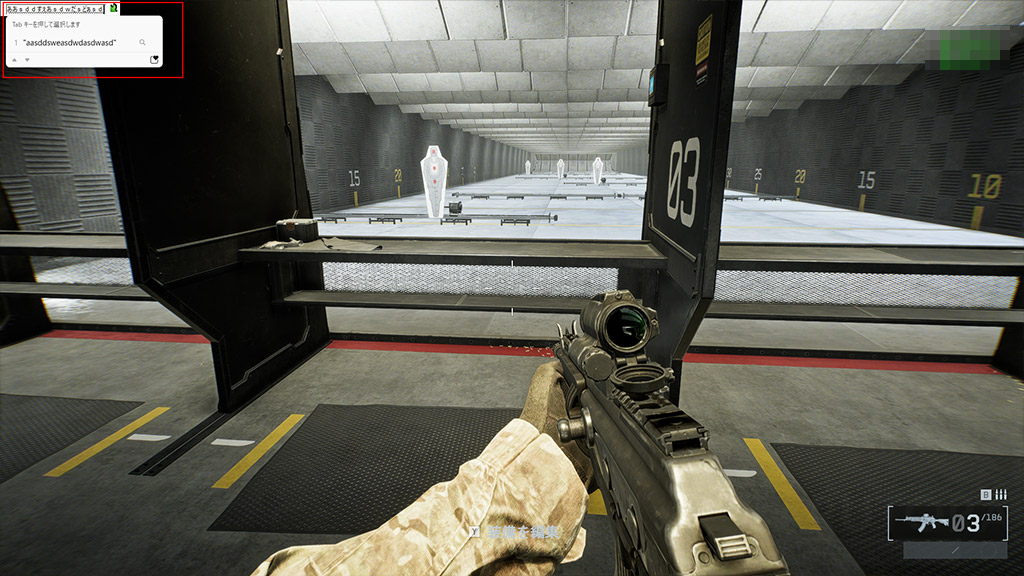
このように日本語の入力窓だけが残った状態で文字が入力され続けるというものです。
本来は半角/全角キーのオン/オフで消えるはずなのですが、途中にジャンプ(スペース)などを挟むとおかしくなります。
これ、一応ゲームの操作はできるので操作不能にはならないのですが、戦闘に集中したいのにいちいちこれが出てきては流石に目障りですよね。
ちなみにずっと入力し続けるとウィンドウは消えるのですが、根本解決をするにはやはりキーボード設定を変更してあげるのが一番です。
やっぱりコンソール問題は英語キーボードの設定をインストールするのが一番確実だ
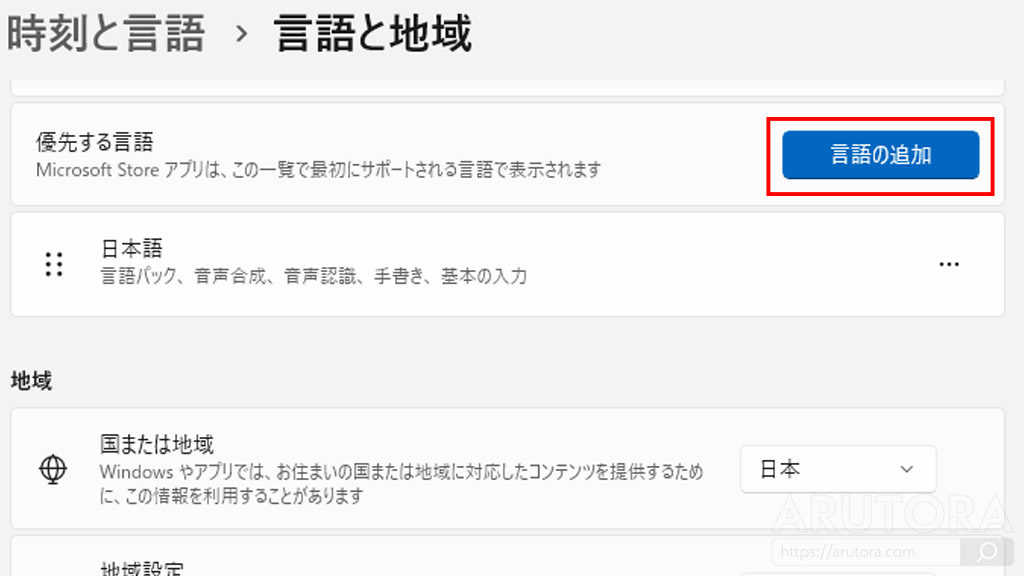
Windows11で英語キーボード設定を導入する方法を見ていきましょう。
と進んで、【言語の追加】を押してください。
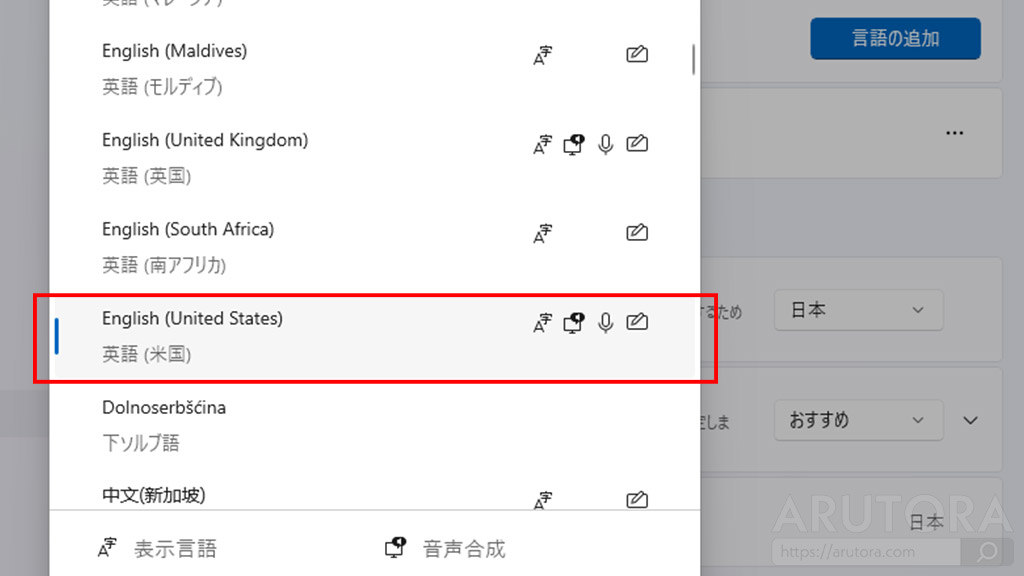
言語選択をするウィンドウが出るので、その中から【English(United States)】を選んで【次へ】クリックしましょう。
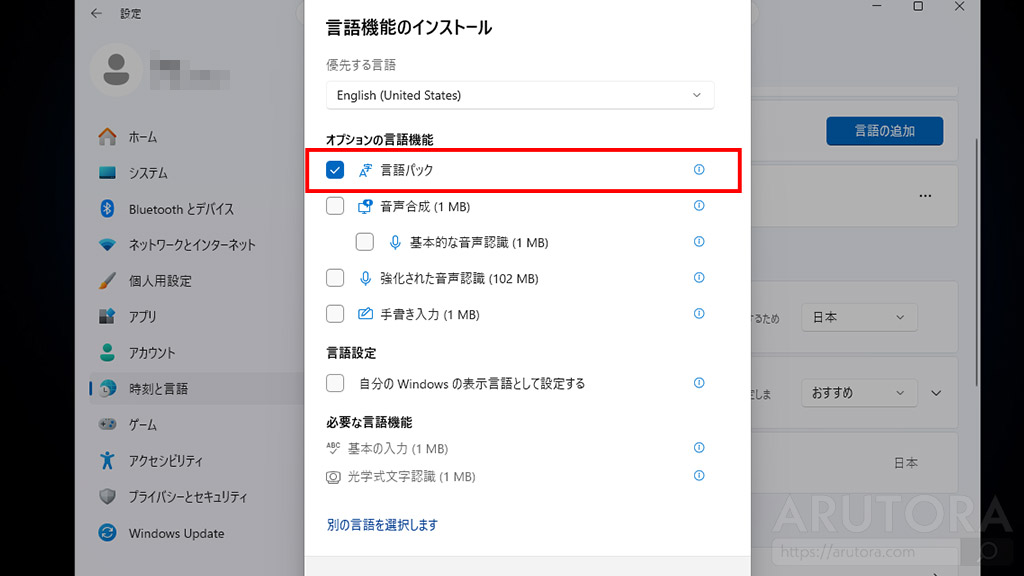
「言語機能のインストール」という画面が出てきて色々とインストールする項目が出てきます。
今回はBF6を遊ぶために必要なだけなので、「言語パックのインストール」という部分にだけチェックを入れてインストールしてください。他の部分のチェックは外します。
他のものもインストールしても構いませんが、容量が増えてしまうのと、割とダウンロードとインストールに時間がかかるので、BF6のコンソール対策のためだけなら言語パックだけで十分です。
【Alt+Shift】あるいは【Win+スペース】を押して英語を選択すれば一切心配することなくBF6を遊べる!
言語パックをインストールすると、【Alt+Shift】または、【Win+スペース】を押すことで英語入力モードにすることができます。もう一度このキーを押せば日本語入力モードに戻ります。
この状態だと一切日本語が打てなくなるので、半角/全角を押してもただコンソールが開くだけになります。もちろんもう一度押せば閉じるので、日本語入力窓が出てきて困ることはありません!
BF6では一応コンソール問題の対策はされたものの、そのままではやはり不安が残るので、こちらの設定を行ってからプレイするのがオススメです。














コメント